Come risolvere Siamo spiacenti ma Word ha riscontrato un errore in Windows 10
Varie / / July 13, 2022

Microsoft Word è una piattaforma per creare, modificare, visualizzare e condividere file. È un'applicazione produttiva che fornisce varie funzionalità integrate per migliorare un file. Ma a volte, Word può rifiutarsi di aprire e mostrare che ci scusiamo, ma Word ha riscontrato un errore Windows 10 che ne impedisce il corretto funzionamento sullo schermo. Non solo Word, ma anche altre applicazioni di Microsoft Office 365 come Excel e Outlook possono mostrare lo stesso errore nel punto in cui smettono di funzionare. Se stai affrontando lo stesso problema e stai cercando una soluzione per risolvere il problema, sei nel posto giusto. Ti offriamo una guida perfetta che ti aiuterà a sapere come risolvere, ci dispiace ma Word ha riscontrato un errore Windows 10. Inoltre, i metodi di risoluzione dei problemi forniti risolveranno anche Outlook che ha riscontrato un errore che impedisce anche il corretto funzionamento. Quindi, facci sapere di più su ciò che causa questo errore e su come risolverlo.
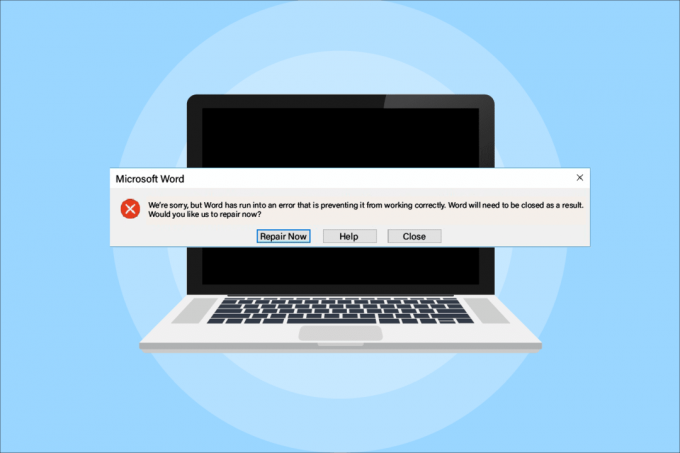
Contenuti
- Come risolvere Siamo spiacenti ma Word ha riscontrato un errore in Windows 10
- Metodo 1: eseguire l'avvio pulito in modalità provvisoria
- Metodo 2: eseguire l'applicazione MS Office come amministratore
- Metodo 3: disabilitare la modalità di compatibilità
- Metodo 4: aggiorna MS Office
- Metodo 5: aggiorna Windows
- Metodo 6: ripara l'app di Microsoft Office
- Metodo 7: rimuovere i componenti aggiuntivi
- Metodo 8: Elimina le chiavi di registro
- Metodo 9: reinstallare Microsoft Office
Come risolvere Siamo spiacenti ma Word ha riscontrato un errore in Windows 10
I motivi per cui MS Office 365 non si apre varia dai problemi di aggiornamento alla compatibilità con il tuo sistema, diamo loro un'occhiata brevemente nei punti seguenti:
- Il problema si presenta spesso aggiornamento di Microsoft Office 365 applicazione.
- Quando le applicazioni MS Office come Word, Excel o Outlook iniziano a essere configurate in modalità di compatibilità automaticamente all'aggiornamento dell'app MS Office, l'errore può apparire.
Ora che abbiamo finito di capire cosa impedisce l'apertura delle applicazioni MS Office, è tempo di esaminare alcune delle soluzioni più scelte che ti aiuteranno a superare questo problema.
Metodo 1: eseguire l'avvio pulito in modalità provvisoria
Dopo gli aggiornamenti, se stai ancora riscontrando, siamo spiacenti, ma Excel ha riscontrato un errore che ne impedisce il corretto funzionamento, quindi puoi provare ad avviare il sistema in modalità provvisoria. Se le tue app Microsoft non funzionano, il motivo potrebbe essere l'interferenza di programmi di terze parti con esse. L'esecuzione di un avvio pulito in modalità provvisoria, quindi, aiuta a cancellare quei programmi problematici. Per prima cosa segui la nostra guida a avviare in modalità provvisoria in Windows 10. Quindi, leggi la nostra guida su Eseguire l'avvio pulito in Windows 10.
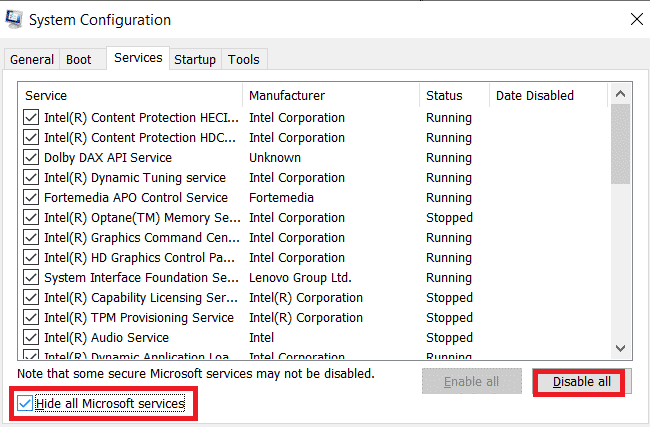
Metodo 2: eseguire l'applicazione MS Office come amministratore
Se riscontri questo, siamo spiacenti, ma Excel ha riscontrato un errore che ne impedisce il corretto funzionamento problema durante l'apertura o l'esecuzione di Excel su Windows 10, quindi è necessario provare a eseguire l'applicazione dandogli l'amministratore diritti. Questo metodo si è dimostrato efficace in molti casi, quindi provalo sul tuo sistema seguendo i passaggi indicati:
1. premi il Tasti Windows + S contemporaneamente e digitare eccellere nella barra di ricerca.
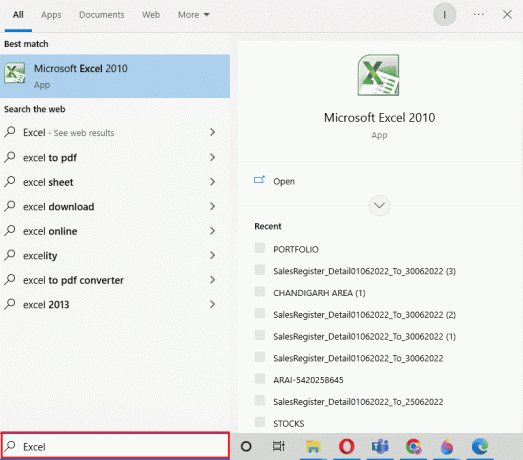
2. Fare clic con il tasto destro su Microsoft Excel app e fare clic su Esegui come amministratore.

3. Sul Controllo dell'account utente richiesta, seleziona sì.
4. Allo stesso modo, esegui tutti gli altri Microsoft Office applicazioni come amministratore sul tuo PC e controlla se l'errore viene risolto.
Leggi anche:Correggi l'errore stdole32.tlb di Excel in Windows 10
Metodo 3: disabilitare la modalità di compatibilità
Quando si aggiorna l'app di Microsoft Office con l'ultima versione, le applicazioni Microsoft iniziano automaticamente a essere eseguite in compatibilità modalità, che può essere un'altra causa del motivo per cui stai vedendo che Outlook ha riscontrato un errore che ne impedisce il funzionamento correttamente. Pertanto, assicurati che tutte le app siano disabilitate per la modalità di compatibilità e puoi ottenerlo con l'aiuto dei seguenti passaggi:
1. Fare clic con il pulsante destro del mouse su Scorciatoia di Outlook sul tuo desktop.

2. Selezionare Proprietà dalla lista.
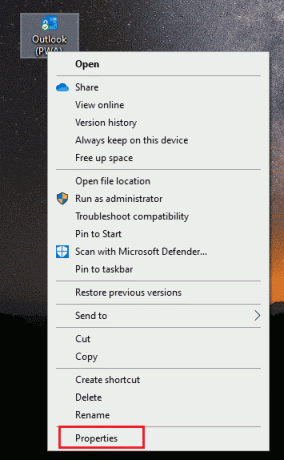
3. Clicca sul Compatibilità scheda.
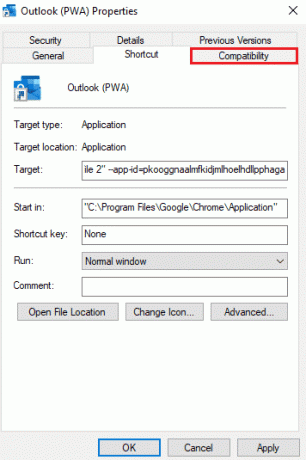
4. Deseleziona la casella per Esegui questo programma in modalità compatibilità per opzione in esso.
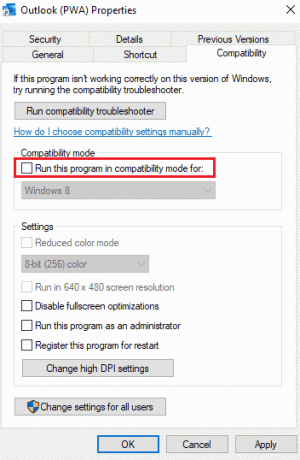
5. Infine, fai clic su OK per confermare.
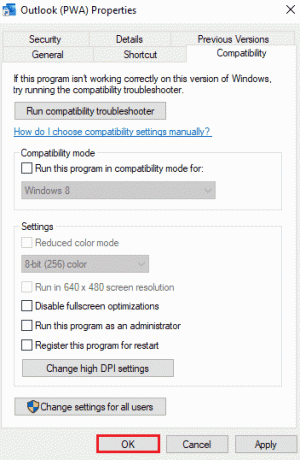
6. Una volta terminata la disabilitazione della modalità di compatibilità per Outlook, segui la stessa procedura anche per altre applicazioni Microsoft.
Metodo 4: aggiorna MS Office
MS Office obsoleto può anche essere un motivo per cui Outlook ha riscontrato un errore che ne impedisce il corretto funzionamento.
1. Clicca su Inizio, genere prospettiva e colpisci il Tasto Invio.

2. Clicca su File nella parte in alto a sinistra della home page.
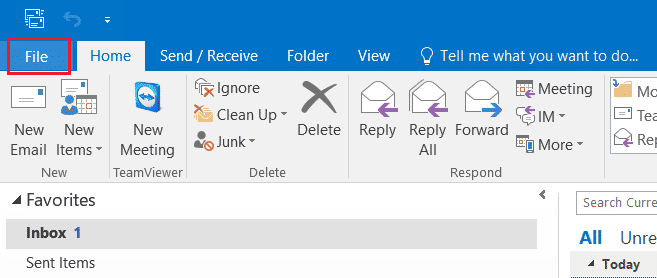
3. Quindi, fare clic su Impostazioni dell'account.
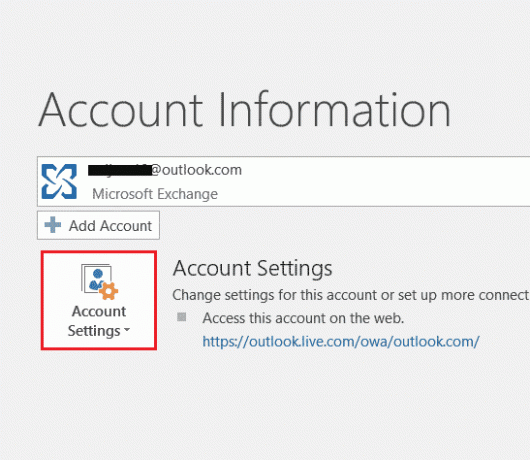
4. Selezionare Opzioni di aggiornamento sullo schermo e quindi fare clic su Aggiorna ora.
5. Una volta aggiornata l'app, ricominciail PC.
Leggi anche: Come avviare Outlook in modalità provvisoria
Metodo 5: aggiorna Windows
Se l'aggiornamento di Microsoft Office non ti ha aiutato con Office 365 si è verificato un errore che ne impedisce il corretto funzionamento, potresti voler aggiornare Windows sul tuo sistema. L'aggiornamento di Windows si è dimostrato efficace, provalo tu stesso con la nostra guida Come scaricare e installare l'ultimo aggiornamento di Windows 10.
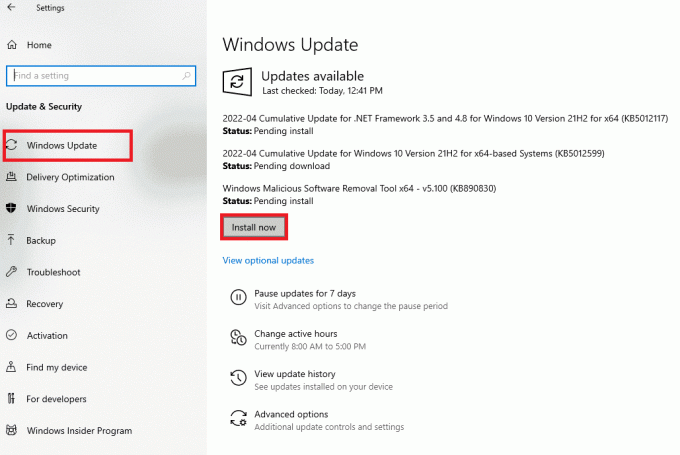
Metodo 6: ripara l'app di Microsoft Office
Un altro modo per risolvere il problema di Office 365 in cui si è verificato un errore che ne impedisce il corretto funzionamento è riparare l'app di Microsoft Office. Segui i passaggi indicati di seguito:
1. Apri il Correre casella premendo Tasti Windows + R insieme.
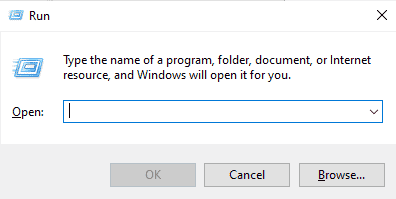
2. Tipo ms-impostazioni: funzionalità delle app e colpisci il Tasto Invio lanciare App e funzionalità finestra.
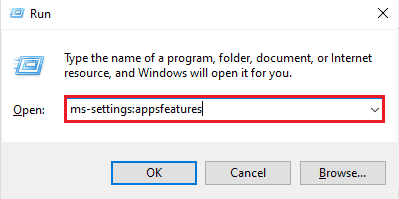
3. Cercare Microsoft Office in App e funzionalità.
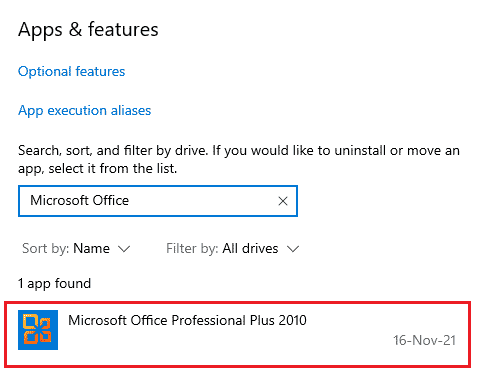
4. Clicca su Modificare.
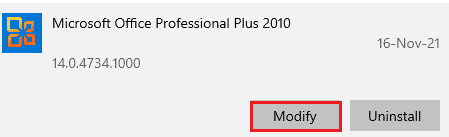
5. Selezionare Riparazione e fare clic su Continua.
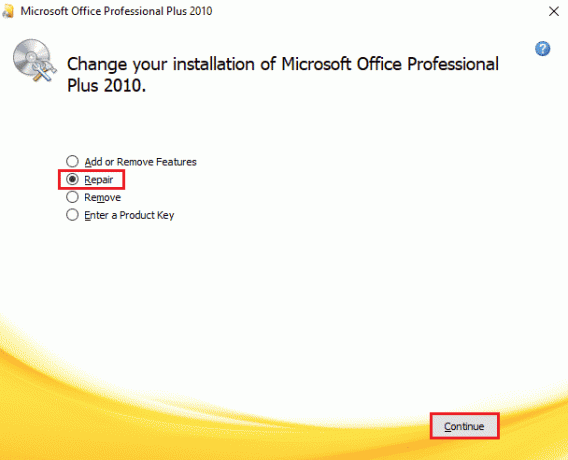
6. Quindi, segui le istruzioni sullo schermo per riparare l'app di Microsoft Office. Una volta fatto, ricomincia il tuo sistema per verificare se siamo spiacenti ma Word ha riscontrato un errore che ne impedisce il corretto funzionamento, il problema è stato risolto.
Leggi anche:Correggi l'errore di autorizzazione del file di Word in Windows 10
Metodo 7: rimuovere i componenti aggiuntivi
I componenti aggiuntivi sono presenti in applicazioni come Word, Excel, PowerPoint e Outlook per fornire funzionalità extra. La rimozione di queste funzionalità extra può essere di aiuto nel caso in cui come risolvere ci dispiace ma Word ha riscontrato un errore Problema di Windows 10. Quindi, rimuovili usando i passaggi indicati di seguito:
1. premi il Chiave di Windows, genere parola e fare clic su Aprire.
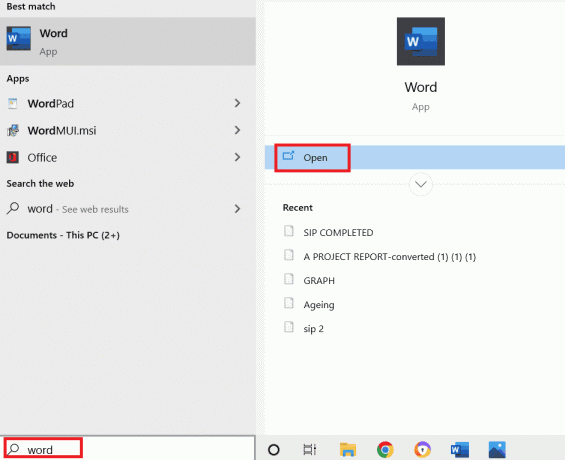
2. Clicca su File nell'angolo in alto a sinistra del documento di Word e seleziona Opzioni dentro.
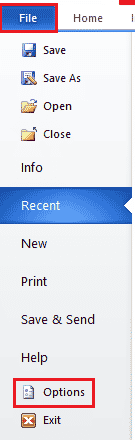
3. Clicca su Componenti aggiuntivi dal menu di sinistra.
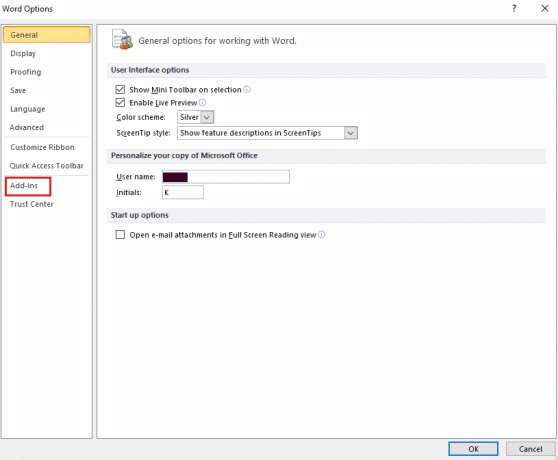
4. Ora, fai clic su andare.
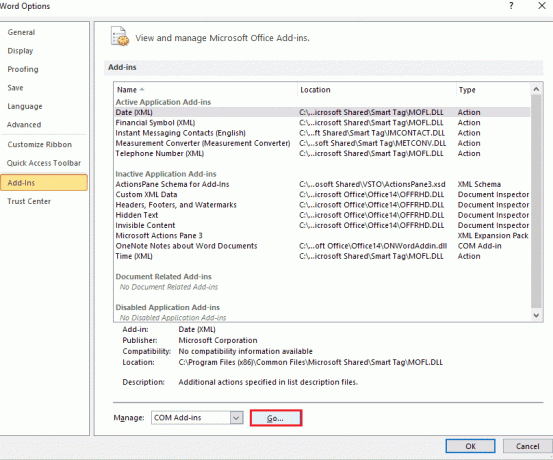
5. Deseleziona tutti i Componenti aggiuntivi disponibili e seleziona OK.
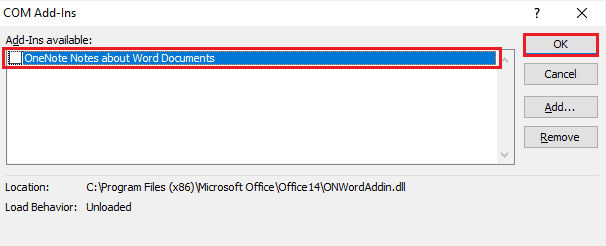
6. Ora che hai rimosso i componenti aggiuntivi, prova ad avviare nuovamente l'applicazione per verificare se l'errore è stato risolto.
Metodo 8: Elimina le chiavi di registro
In questo metodo, eliminerai le chiavi dal registro di Windows. Questo metodo è anche molto utile per assicurarti di non incontrare ci dispiace ma Word ha riscontrato un errore che impedisce più il corretto funzionamento dell'errore.
Nota: eseguire il backup del registro su un disco rigido prima di eseguire questo metodo.
1. Colpire il Chiave di Windows, genere editore del registro e fare clic su Aprire.
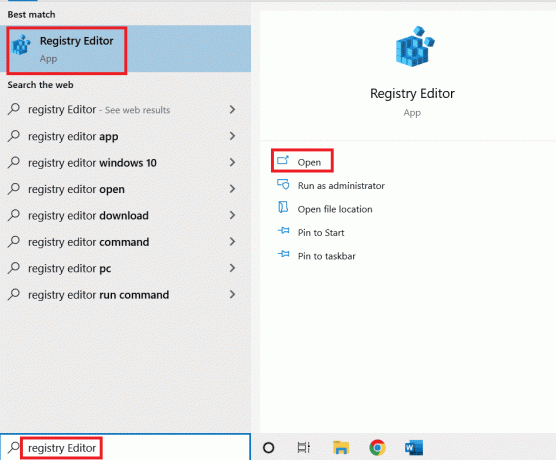
2. Passare alla seguente posizione sentiero in Editore del Registro di sistema.
HKEY_CURRENT_USER\Software\Microsoft\Office\16.0\Comune
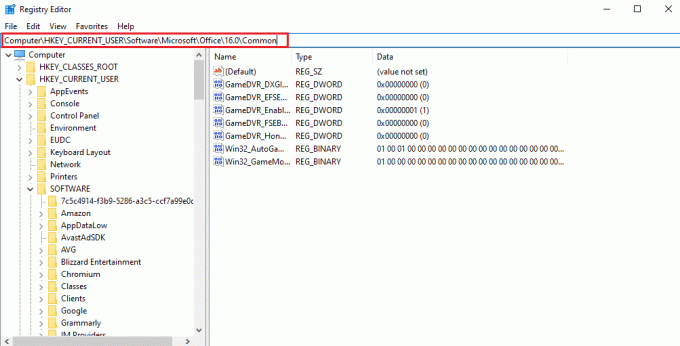
3. Ora, individua ed elimina il file Sperimentare, Esperimento Tas, Esperimento Ecs cartelle e CurrentSkuIdForApp cartella in Licenza.
4. Quando tutte le suddette cartelle vengono eliminate, ricominciail PC.
Leggi anche:Risolto il problema con Microsoft Office che non si apre su Windows 10
Metodo 9: reinstallare Microsoft Office
Se nessuno dei metodi sopra indicati ti è stato di aiuto fino ad ora nel sapere come risolvere, ci dispiace ma Word ha riscontrato un errore in Windows 10, quindi la reinstallazione dell'applicazione Microsoft Office può aiutarti esso.
Nota: implementa questo metodo solo se hai il disco di installazione di MS Office o il codice prodotto.
1. premi il Chiave di Windows, genere pannello di controllo e fare clic su Aprire.

2. Impostare Visualizza per > Categoria, quindi fare clic su Programmi ambientazione.
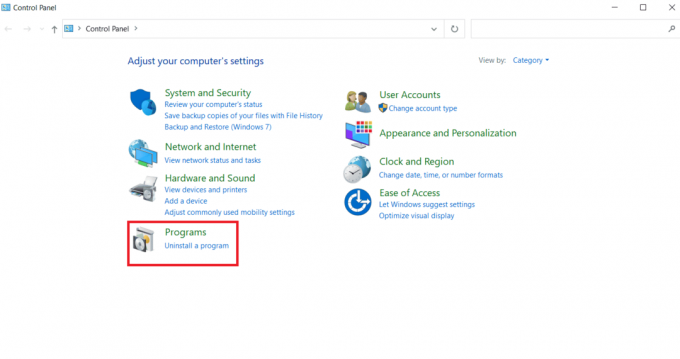
3. Fare clic con il pulsante destro del mouse su Programma Microsoft Office.
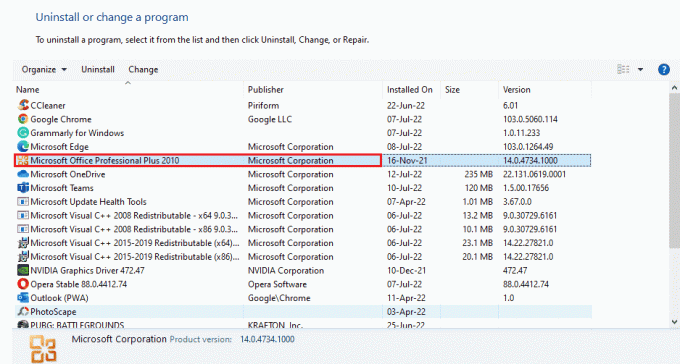
4. Seleziona il Disinstalla opzione.
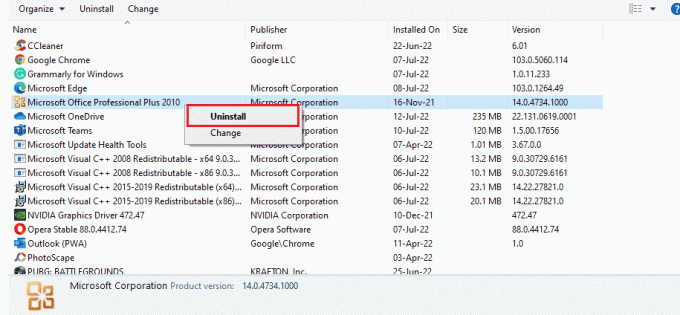
5. Ora, usando il Disco di installazione, installare nuovamente Microsoft Office.
6. Ora che hai reinstallato MS Office sul tuo sistema, dovrebbe risolvere tutti gli errori che hai dovuto affrontare.
Leggi anche: Come impostare l'immagine di sfondo per Microsoft Word
Domande frequenti (FAQ)
Q1. Perché la mia app di Microsoft Word non funziona?
Ans. Se la tua applicazione Microsoft Word ha problemi ad aprirsi, potrebbe essere dovuto a un connessione di rete o a causa di un nuovo versione aggiornata del programma causando un problema tecnico durante l'apertura dell'app.
Q2. Come posso correggere l'errore di apertura di Word?
Ans. L'errore di apertura di Word può essere corretto da riparare il MS Office programma. A parte questo, ci sono un paio di metodi sopra indicati che possono aiutarti con il problema.
Q3. I metodi sopra indicati sono applicabili anche ad altri programmi di Office oltre a Word?
Ans. sì, i metodi sopra menzionati sono utili in tutto Programmi di parole mostrando un errore di apertura.
Q4. L'errore di apertura per i programmi di Office viene visualizzato solo su Windows 10?
Ans. No, l'errore di apertura nei programmi di Office è stato riscontrato da molti utenti Windows, tra cui Windows 7, 8 e 11.
Consigliato:
- 19 migliori app per cambiare volto
- Risolvi il crash di Microsoft Teams su Windows 10
- Come installare e utilizzare il componente aggiuntivo Teams per Outlook
- Come duplicare una pagina in Microsoft Word
Tra tutti i vantaggi di Microsoft Office e dei programmi correlati come Excel, Word, Outlook e PowerPoint, l'errore di apertura funge in qualche modo da barriera per gli utenti nell'utilizzo delle applicazioni con facilità. Vedere ripetutamente l'errore di apertura per le applicazioni MS Office può essere problematico, ma speriamo che la nostra guida ti abbia aiutato a superarlo a fondo e riconoscendoti come risolvere siamo spiacenti ma Word ha riscontrato un errore Windows 10. In tal caso, facci sapere quale dei metodi era il tuo preferito. Per ulteriori domande e suggerimenti preziosi, rilasciali nella sezione commenti qui sotto.



